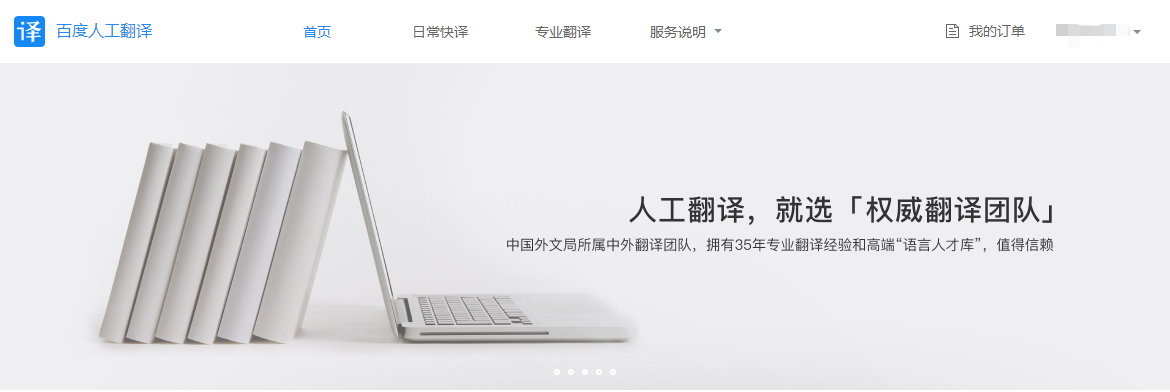当您发现有道翻译不能出声时,不必惊慌。这通常是由简单的设置问题引起的。您可以按照以下步骤快速排查:首先,检查并调高您设备(电脑或手机)的系统音量和媒体音量。其次,如果您使用的是网页版,请确保浏览器标签页没有被静音。最后,对于手机App用户,请检查是否已授予有道翻译使用扬声器的相关权限。解决这三个常见问题后,大部分发音功能即可恢复正常。

本文内容目录
- 为什么有道翻译会突然没声音?
- 快速排查:解决有道翻译无声问题的通用步骤
- 针对电脑端(网页版/客户端)有道翻译没声音的解决方案
- 针对手机App(安卓/iOS)有道翻译不发音怎么办?
- 进阶排查:当常规方法无效时
- 预防胜于治疗:如何避免有道翻译再次“失声”
- 有道翻译的更多强大功能
为什么有道翻译会突然没声音?
在寻找解决方案之前,了解问题根源有助于我们更快地对症下药。有道翻译无法发音通常可归结为三大类原因:
设备与系统设置问题: 这是最常见的原因。例如,您的电脑或手机处于静音模式,系统媒体音量被调至最低,或者音频输出设备(如耳机或外接扬声器)连接不正确或未被选为默认设备。
软件与应用自身问题: 软件层面的问题同样不容忽视。这可能包括浏览器特定标签页被意外静音,应用缓存数据损坏,App权限(尤其在手机上)未被授予,或是应用自身的某个设置(如发音人选择)出现错误。
网络与数据问题: 有道翻译的发音功能需要从服务器下载音频文件。如果您的网络连接不稳定或速度过慢,可能导致音频文件下载失败,从而出现无法播放的情况。
快速排查:解决有道翻译无声问题的通用步骤
面对发音问题,您可以先尝试以下几个通用且高效的步骤,它们能解决超过80%的“失声”情况。这个检查清单适用于所有平台(电脑和手机)。
您可以根据下表进行逐一排查:
| 检查项目 | 操作说明 |
|---|---|
| 检查音量 | 确保您的电脑系统音量或手机媒体音量已开启并调至合适大小。注意区分手机的铃声音量和媒体音量。 |
| 检查静音状态 | 在电脑上,检查浏览器标签页是否有静音图标。在手机上,确保未开启静音或勿扰模式。 |
| 检查App权限 | 在手机“设置”中,找到有道翻译App,检查其“存储”和“麦克风”等权限是否已授予。 |
| 重新启动 | 关闭并重新打开有道翻译App或浏览器。如果问题依旧,尝试重启您的电脑或手机。 |
针对电脑端(网页版/客户端)有道翻译没声音的解决方案
如果您在电脑上使用有道翻译网页版或桌面客户端时遇到无声问题,请按照以下详细步骤进行排查。
检查系统音量和扬声器设置
首先,请确认您的电脑没有处于静音状态。点击任务栏右下角的扬声器图标,确保音量滑块不在最低位置。接着,右键点击扬声器图标,选择“打开音量合成器”(Windows系统),检查分配给您正在使用的浏览器(如Chrome, Edge)或有道翻译客户端的音量是否被单独静音或调低。
同时,要确保选择了正确的音频播放设备。如果您连接了耳机、显示器扬声器和外置音箱,系统可能将音频输出到了一个您没有在听的设备上。在声音设置中,将您希望使用的设备设置为“默认设备”。
浏览器标签页是否静音?
现代浏览器允许用户为单个标签页静音。这是一个非常方便但又容易被忽略的功能。请查看您打开有道翻译网页版的那个标签页,如果上面有一个带有斜杠的小喇叭图标,说明该标签页已被静音。
您只需用鼠标右键点击该标签页,在弹出的菜单中选择“取消网站静音”或类似选项,声音即可恢复。
清理浏览器缓存与数据
长时间使用后,浏览器积累的缓存和Cookie可能会损坏,导致网页功能异常,包括音频播放。您可以尝试仅针对有道翻译网站清理缓存。
在浏览器设置中找到“隐私和安全”部分,选择“清除浏览数据”。您可以选择只清除“缓存的图片和文件”,时间范围选择“所有时间”,然后再次访问有道翻译官方网站,看看问题是否解决。
检查并更新声卡驱动程序
这是一个相对进阶的排查方法。如果您的电脑所有声音都出现问题,而不仅仅是有道翻译,那么很可能是声卡驱动程序过时或损坏。您可以右键点击“此电脑”或“我的电脑”,选择“管理”->“设备管理器”,展开“声音、视频和游戏控制器”,找到您的声卡设备。右键点击它,选择“更新驱动程序”。
尝试更换浏览器或使用桌面客户端
有时问题可能源于特定浏览器与网站的兼容性问题或某个浏览器插件的干扰。您可以尝试使用另一款浏览器(例如,如果您常用Chrome,可以试试Edge或Firefox)访问有道翻译网页版。此外,为了获得更稳定和全面的体验,强烈建议您从官网下载并安装有道翻译桌面客户端,它通常能避免许多浏览器特有的问题。
针对手机App(安卓/iOS)有道翻译不发音怎么办?
手机App不发音同样常见,但排查思路略有不同。以下是针对安卓和iOS用户的解决方案。
检查手机媒体音量
这是手机用户最容易犯的错误。手机音量分为多种类型,如铃声音量、闹钟音量和媒体音量。有道翻译的发音属于媒体音量。请在打开有道翻译App的状态下,按动手机侧面的音量+键,确保屏幕上显示的“媒体音量”条已调高。仅仅在主屏幕上调节音量可能只改变了铃声音量。
确认App权限是否开启
出于隐私保护,操作系统会限制App对手机功能的访问。有道翻译需要某些权限才能正常工作。请前往手机的“设置”->“应用管理”(或“App”)->“有道翻译”->“权限”。
请确保“存储”权限(用于缓存音频文件)是开启的。虽然没有直接的“扬声器”权限,但确保没有禁用任何看似相关的权限。如果不确定,可以尝试先重置App偏好设置。
调整有道翻译App内部发音设置
打开有道翻译App,进入“我的”->“设置”->“发音设置”。在这里,您可以检查几个选项:
- 自动发音: 确保查询后自动发音的开关是打开的。
- 发音选择: 尝试在“美式发音”与“英式发音”之间切换,或者在男声/女声之间切换。有时某个语音包可能存在问题,切换后即可恢复。
切换网络环境(Wi-Fi/移动数据)
如前所述,发音需要网络。如果您当前的Wi-Fi信号不佳,可以尝试断开Wi-Fi,使用移动数据网络访问有道翻译,反之亦然。这可以判断问题是否由特定网络环境引起。
更新或重装有道翻译App
如果以上方法均无效,问题可能出在App本身。前往应用商店(App Store或各大安卓应用市场),检查是否有可用的更新。开发者会不断修复已知bug。如果已经是最新版本,您可以尝试卸载App后重新安装。这个过程会清除所有本地数据和设置,通常能解决大多数顽固的软件问题。
进阶排查:当常规方法无效时
如果基础排查未能解决问题,我们可以进行一些更深层次的检查。
是否选择了正确的发音人?(美式/英式)
在某些情况下,有道翻译的某个特定语音包(例如英式女声)可能在您的设备上加载失败或文件损坏。这是一个简单的测试方法:如果您一直使用美式发音,请在设置中切换到英式发音试试,反之亦然。如果切换后声音恢复正常,说明问题出在特定的语音包上。
检查系统音频输出设备
这个问题在连接了蓝牙耳机的用户中尤为常见。请检查您设备的音频输出设置。在电脑上,点击任务栏的声音图标。在手机上,从屏幕顶部向下滑动打开控制中心。确保音频正被发送到您期望的设备(例如内置扬声器或有线耳机),而不是一个已连接但未在使用的蓝牙设备。
关闭可能冲突的后台软件
某些后台运行的软件可能会“霸占”系统的音频通道,导致其他应用无法发声。例如,一些录屏软件、语音聊天工具(如Discord、Skype)、或音频增强类软件。尝试暂时关闭这些可能产生冲突的程序,然后再次测试有道翻译的发音功能。
预防胜于治疗:如何避免有道翻译再次“失声”
为了确保流畅的使用体验,您可以养成一些好习惯来预防声音问题的再次发生。定期更新您的操作系统、浏览器以及有道翻译App至最新版本,这能确保您获得最新的功能优化和bug修复。此外,不定期地清理浏览器或App缓存,可以避免因数据损坏引发的各种奇怪问题。在使用时,留意设备的音量和静音状态,避免无意中关闭了声音。
有道翻译的更多强大功能
在解决发音问题的同时,别忘了有道翻译不仅仅是一个发音和查词工具,它是一个功能极其强大的多功能翻译平台,能满足您在工作、学习和生活中的各种语言需求。当它的发音功能恢复正常后,您将能更好地利用它的全部潜力。
例如,其文档翻译功能,无论是PDF、Word还是PPT格式的文献或报告,都能一键上传并保留原文格式进行翻译,极大地提升了处理外语文档的效率。当您需要润色英文邮件或撰写学术论文时,其内置的AI写作功能可以提供智能建议和改写方案,让您的文字表达更地道、更专业。对于需要参与跨语言会议和讲座的用户,同声传译功能更是打破沟通壁垒的神器,为您提供实时字幕和语音翻译,让沟通畅通无阻。